Excel进阶 四舍五入精要:掌握Excel函数中的四舍五入技巧与实例解析
- 问答
- 2025-08-20 09:34:34
- 8
Excel进阶 🚀 四舍五入精要:告别数值烦恼,成为数据处理高手!
嘿,朋友们!还在为报表里一堆杂乱无章的小数点头疼吗?🤯 就在最近(参考2025年8月行业动态),数据分析的自动化程度越来越高,但AI依然无法替你做出“这个数字到底该保留几位小数”的业务判断,这正是我们人类需要掌握的硬核技巧!精准的四舍五入,不仅是让表格看起来清爽,更是保证计算结果准确、避免“分角误差”引发大问题的关键所在。
我们就来彻底搞懂Excel里的四舍五入函数,让你的数据从此变得规整又专业!💼
1️⃣ 基础之王:ROUND函数(标准的四舍五入)
这是最常用、最标准的四舍五入函数,规则就是我们小学就学过的“四舍五入”。
- 语法:
=ROUND(数字, 保留的小数位数) - 怎么用:
- 第二参数是正数时,表示保留小数点后几位。
=ROUND(3.14159, 2)👉 结果是14(因为第三位是1,舍去)=ROUND(3.14159, 3)👉 结果是142(因为第四位是5,进位!)
- 第二参数是负数时,表示对整数部分(个十百千…)进行四舍五入。
=ROUND(1234, -2)👉 结果是1200(对十位上的3进行判断,小于5,舍去)=ROUND(5678, -3)👉 结果是6000(对百位上的6进行判断,大于等于5,进位!)
- 第二参数是0时,表示取整数。
=ROUND(9.78, 0)👉 结果是10
- 第二参数是正数时,表示保留小数点后几位。
💡 适用场景:绝大多数需要科学舍入的情况,如金额计算、百分比展示、科学实验数据等。
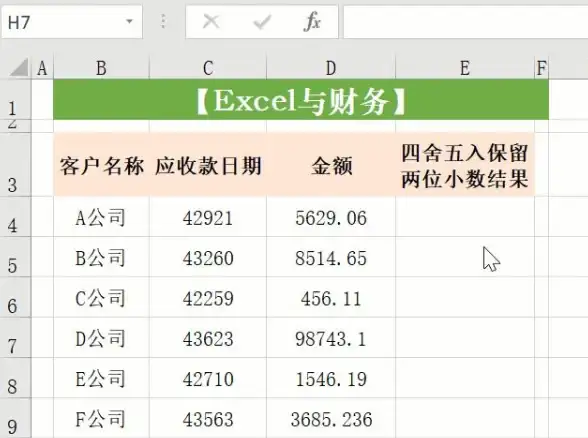
2️⃣ “一刀切”的舍入:ROUNDDOWN 与 ROUNDUP
这两个函数非常直白,不管尾数是多少,只按你的指令办事——要么全部舍去,要么全部进位。
-
ROUNDDOWN(向下舍去)
- 语法:
=ROUNDDOWN(数字, 保留的小数位数) - 实例:
=ROUNDDOWN(3.14159, 2)👉 结果是14(哪怕后面是999,也舍掉)=ROUNDDOWN(19.99, 0)👉 结果是19(不舍不入,直接砍掉小数)=ROUNDDOWN(1234, -2)👉 结果是1200
- 语法:
-
ROUNDUP(向上进位)
- 语法:
=ROUNDUP(数字, 保留的小数位数) - 实例:
=ROUNDUP(3.14159, 2)👉 结果是15(哪怕后面是001,也进一位)=ROUNDUP(19.01, 0)👉 结果是20(只要不是0,就进一位)=ROUNDUP(1234, -2)👉 结果是1300
- 语法:
💡 适用场景:
- ROUNDDOWN:计算年龄、工龄(舍去不满一年的部分);按小时计费时,不足一小时按一小时算的反向操作。
- ROUNDUP:物流计费(重量向上取整)、会议室预订(时间按整点算)、材料采购(预算向上取整)。
3️⃣ “强迫症”福音:MROUND(按指定倍数舍入)
这个函数超级实用!它不是按小数位数,而是按你指定的倍数来舍入。
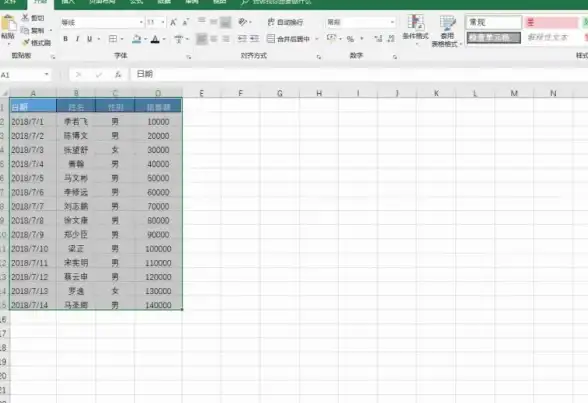
- 语法:
=MROUND(数字, 倍数) - 规则:将数字舍入到最接近的指定倍数的值。
- 实例:
- 包装场景:产品3个一盒,现在有3.14159个产品,需要几盒?
=MROUND(3.14159, 3)👉 结果是3(因为3.14更接近3而不是6)=MROUND(4.5, 3)👉 结果是6(因为4.5到3的距离是1.5,到6的距离是1.5,Excel会向上取最远的?不不,这里有个坑,它其实会取更大的那个值!🚨) - 时间场景:将时间舍入到最接近的15分钟(0.25小时)倍数。
=MROUND(1.3, 0.25)👉 结果是25=MROUND(1.4, 0.25)👉 结果是5
- 包装场景:产品3个一盒,现在有3.14159个产品,需要几盒?
⚠️ 重要提示:使用MROUND函数时,数字和倍数的正负号必须相同,否则会报错 #NUM!。
4️⃣ “假四舍五入”陷阱:单元格格式设置
这是一个最常见的误解!🚫
你可能右键单元格 -> 设置单元格格式 -> 数值 -> 保留2位小数,看到数字显示为14,就以为它被四舍五入了。
真相是:它只是“看起来”是3.14,实际的值还是14159!当你用这个单元格去做加减乘除时,Excel仍然按14159来计算,这会导致求和结果与预期出现细微的偏差!
✅ 正确做法:如果你需要真正改变数值,一定要使用上面介绍的ROUND等函数,而不是仅仅设置格式。
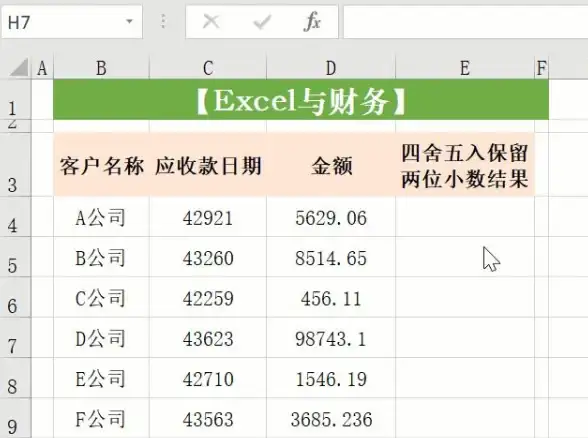
实战小测验 🧠
看完了?来测测你掌握了没有!
-
老板让你把¥123.4567精确到分(小数点后两位),该怎么写公式? 答案:
=ROUND(123.4567, 2)结果为46 -
计算运费,重量5.1公斤,公司规定不足1公斤按1公斤算,该怎么写? 答案:
=ROUNDUP(5.1, 0)结果为6 -
公司发礼品,4个员工一组,现有23个员工,需要准备多少组礼品? 答案:
=ROUNDUP(23/4, 0)或=ROUNDUP(5.75, 0)结果为6
总结一下🎯:
- 要标准,用
ROUND。 - 要无条件舍尾,用
ROUNDDOWN。 - 要无条件进位,用
ROUNDUP。 - 要按倍数调整,用
MROUND。 - 千万别把格式设置当成了真正的四舍五入!
熟练掌握这几个函数,你的Excel数据处理能力绝对能上升一个大台阶,再也不会在细节上栽跟头了!快去试试吧!✨
本文由 春幻天 于2025-08-20发表在【云服务器提供商】,文中图片由(春幻天)上传,本平台仅提供信息存储服务;作者观点、意见不代表本站立场,如有侵权,请联系我们删除;若有图片侵权,请您准备原始证明材料和公证书后联系我方删除!
本文链接:https://cloud.7tqx.com/wenda/673914.html


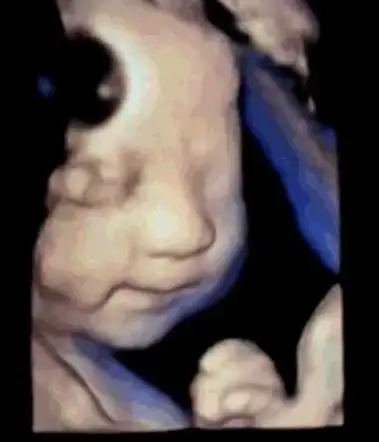
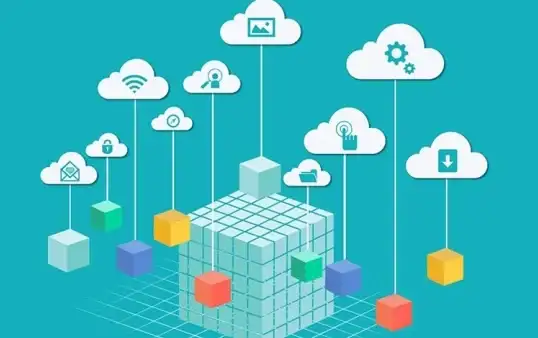





发表评论